国旅手游网提供好玩的手机游戏和手机必备软件下载,每天推荐精品安卓手游和最新应用软件app,并整理了热门游戏攻略、软件教程、资讯等内容。欢迎收藏
网友舍得提问:coreldraw裁剪如何确定
一些coreldraw新手想要裁剪图片的时候不会了,其实很简单的,只要我们先打开CorelDRAW导入一张目标图片,然后在页面左侧的工具栏找到裁剪就可以啦。1、我们先打开coreldraw导入一张图片。
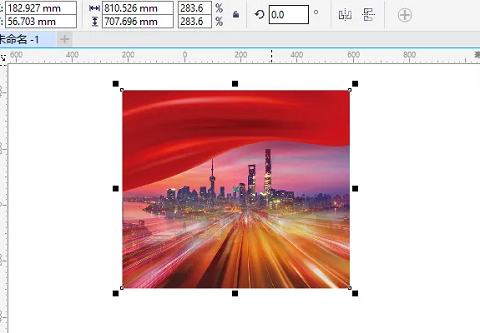
2、然后在页面左侧的工具栏找到裁剪。
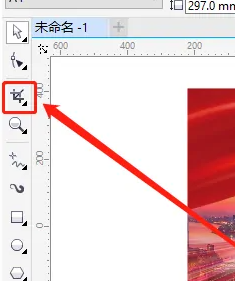
3、我们在图片上框选出需要裁剪的大小。
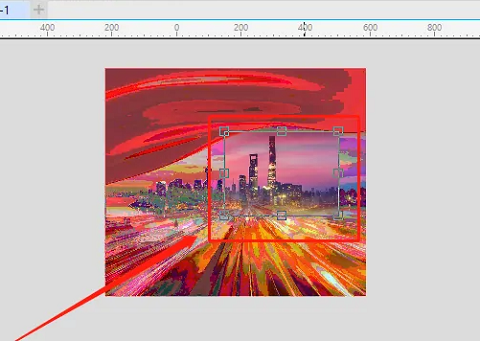
4、选取好裁剪的大小后双击鼠标左键图片就裁剪好啦。
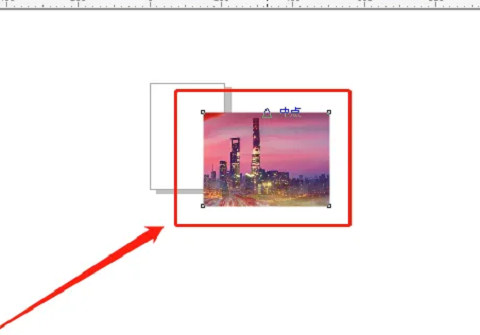
延伸阅读:
关于《coreldraw如何裁剪图片》相关问题的解答疯孑小编就为大家介绍到这里了。如需了解其他软件使用问题,请持续关注国旅手游网软件教程栏目。
版权声明:本文内容由互联网用户自发贡献,该文观点仅代表作者本人。本站仅提供信息存储空间服务,不拥有所有权,不承担相关法律责任。如果发现本站有涉嫌抄袭侵权/违法违规的内容,欢迎发送邮件至【1047436850@qq.com】举报,并提供相关证据及涉嫌侵权链接,一经查实,本站将在14个工作日内删除涉嫌侵权内容。
本文标题:【coreldraw如何裁剪多余部分[coreldraw裁剪怎么样裁成圆形]】
本文链接:http://www.citshb.com/class415455.html
